Xgl, Aiglx y mas
Xgl
Aiglx
Efectos
Bien despues de esto diran pero como puedo tener esto en mi notebook/pc
si tienen nvidia o ati, van a www.guia-ubuntu.org, y buscan xgl
si tienen una targeta intel hagan lo siguiente
Segun pone es la guia definitiva (esperemos que sea asi).
Bien, lo primero que haremos sera meter unos repositorios en /etc/apt/sources.list y sus respectivas keys.
deb http://xgl.compiz.info/ dapper main aiglx
deb http://www.beerorkid.com/compiz dapper main aiglx
deb http://ubuntu.compiz.net/ dapper main aiglx
deb http://media.blutkind.org/xgl/ dapper main aiglx
deb-src http://xgl.compiz.info/ dapper main aiglx
deb-src http://www.beerorkid.com/compiz dapper main aiglx
deb-src http://ubuntu.compiz.net/ dapper main aiglx
deb-src http://media.blutkind.org/xgl/ dapper main aiglx
Ahora en un terminal metemos lo siguiente:
wget http://www.beerorkid.com/compiz/quinn.key.asc -O - | sudo apt-key add -
wget http://media.blutkind.org/xgl/quinn.key.asc -O - | sudo apt-key add -
wget http://ubuntu.compiz.net/quinn.key.asc -O - | sudo apt-key add -
Actualizamos las fuentes y el sistema.
sudo apt-get update
sudo apt-get dist-upgrade
Instalamos el nuevo xserver.
sudo apt-get install xserver-xorg-air-core
Hay un pequeño fallo con el nuevo xserver asi que haremos lo siguiente para corregirlo.
sudo ln -s /usr/lib/xorg/modules/drivers/ /usr/lib/xorg-air/modules/
sudo ln -s /usr/lib/xorg/modules/input/ /usr/lib/xorg-air/modules/
Instalamos los ultimos modulos para dri.
sudo apt-get install linux-dri-modules-common
sudo apt-get install linux-dri-modules-`uname -r`
Una vez acabe instalamos compiz
sudo apt-get install compiz compiz-core compiz-plugins compiz-gnome compiz-manager
Y que hariamos con un compiz sin themes XD.
sudo apt-get install cgwd cgwd-themes csm
sudo /sbin/ldm-manager
ya falta poco, ahora configuraremos de la siguiente manera /etc/X11/xorg.conf con nuestro editor preferido
Section "Module"
# Load "GLcore"
Load "bitmap"
Load "ddc"
Load "dbe"
Load "dri"
Load "extmod"
Load "freetype"
Load "glx"
Load "int10"
Load "type1"
Load "vbe"
EndSection
Section "Device"
Identifier "Intel Corporation Intel Default Card"
Driver "i810"
Option "XAANoOffscreenPixmaps"
BusID "PCI:0:2:0"
EndSection
Aseguraos de tener puesto DefaultDepth 24
Section "ServerLayout"
Option "AIGLX" "true"
Identifier "Default Layout"
Screen "Default Screen"
InputDevice "Generic Keyboard"
InputDevice "Configured Mouse"
InputDevice "Synaptics Touchpad"
EndSection
Section "DRI"
Mode 0666
EndSection
Section "Extensions"
Option "Composite" "Enable"
EndSection
modificaremos el archivo /etc/gdm/gdm.conf-custom para que ponga lo siguiente
[servers]
0=aiglx
[server-aiglx]
name=aiglx server
command=/usr/bin/Xorg-air :0
flexible=true
Como ultimo paso añadiremos en Sistema->Preferencias->Sesiones->Programas al inicio "compiz-manager"
listo, solo nos falta reiniciar gdm
sudo /etc/init.d/gdm stop
sudo /etc/init.d/gdm start
Fuente
Blog de donde lo vi
http://el-blizz.blogspot.com/
-----------------------------------------------------------
Actualizacion 23 de septiembre
VEAN QUE SE INSTALE TODO YA QUE AL PARECER DESDE AYER YA NO ESTAN LOS PAQUETES
cgwd csm
REVISEN QUE SE INSTALE TODO SINO MEJOR NO SIGAN, YA QUE EL PROYECTO ESTA CAMBIANDO a Beryl, CREO QUE DE REPOSITORIOS, LOS PAQUETES DISPONIBLES Y NOTICIAS SOBRE COMO VA EL AVANCE DE Beryl , busquen en las siguientes web,CREO QUE EN UNOS DIAS ESTARA DISPONIBLE, PARA PODER DEJALO ESTABLE.
La noticia
http://www.noticias3d.com/noticia.asp?idnoticia=15869
http://www.compiz.net/
http://www.beerorkid.com/compiz/
http://fredcpp.wordpress.com/


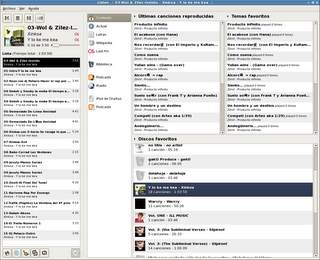














Kubuntu-Chile.png)